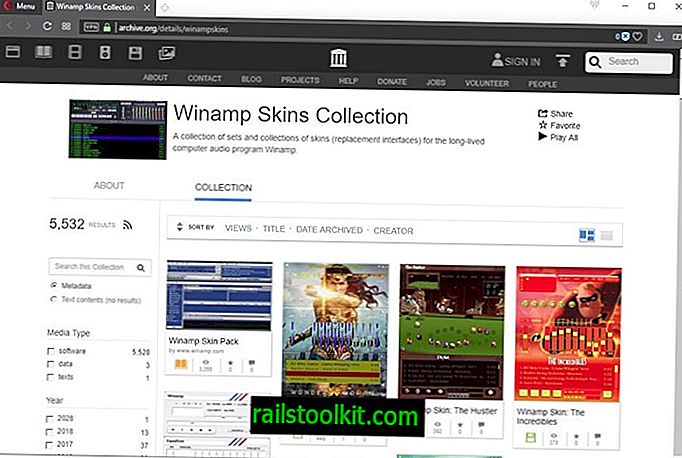คุณต้องการให้โปรแกรมที่เป็นมิตรกับทรัพยากรคอยจับตาดูฮาร์ดแวร์ของคอมพิวเตอร์หรือไม่? คุณควรทดลองใช้ Sidebar Diagnostics
มันเป็นแอพพลิเคชั่นฟรีและโอเพ่นซอร์สที่เข้ากันได้กับ Windows ทุกรุ่นที่รองรับโดยมีการติดตั้ง Microsoft .NET Framework 4.7.1
เมื่อคุณติดตั้งโปรแกรมจะเพิ่มแถบด้านข้างไปทางด้านขวาของหน้าจอที่แสดงข้อมูลจากเครื่องมือตรวจสอบฮาร์ดแวร์หลักห้าตัว ได้แก่ CPU, RAM, GPU, ไดรฟ์และเครือข่าย
จอแสดงผลด้านข้างทำให้มั่นใจได้ว่าการอ่านพร้อมใช้งานบนเดสก์ท็อปตลอดเวลา หากคุณต้องการโปรแกรมแบบสแตนด์อโลนที่มีหน้าต่างเป็นของตนเองให้ตรวจสอบทางเลือกอื่นเช่น HwInfo, Windows Resource Monitor หรือ SpeedFan (สำหรับการควบคุมอุณหภูมิ)

โปรแกรมจะแสดงรายละเอียดของจอภาพแต่ละตัวเช่นความเร็วสัญญาณนาฬิกาคอร์, อุณหภูมิ, โหลด (เป็น%) ในทำนองเดียวกันจอภาพ RAM จะแสดงจำนวนหน่วยความจำที่ใช้และหน่วยความจำว่าง กลุ่มไดรฟ์มีแถบที่ระบุจำนวนที่เก็บข้อมูลที่ใช้และอื่น ๆ นอกจากนี้ยังมีนาฬิกาที่ด้านบนของแถบด้านข้างซึ่งแสดงเวลาและวันที่
เลื่อนเมาส์ไปที่แถบด้านข้างและคุณจะเห็นไอคอนสามไอคอนที่ด้านบนของหน้าจอ: กราฟการตั้งค่าและออก คลิกที่กราฟเพื่อดูการแสดงข้อมูลฮาร์ดแวร์จากจอภาพใด ๆ ที่กล่าวถึงห้าจอตามระยะเวลาที่เลือก การอ่านอุณหภูมิ CPU รองรับค่าระหว่าง 15 วินาทีถึง 15 นาที
ลองตรงไปที่การตั้งค่า สิ่งนี้จะเปิดขึ้นในหน้าต่างป๊อปอัปที่มีห้าแท็บ แท็บทั่วไปช่วยให้คุณตั้งค่าตำแหน่งแถบด้านข้าง (ขวา / ซ้าย) เลือกหน้าจอที่ควรแสดง (เฉพาะสำหรับการตั้งค่าจอภาพหลายจอ) และมีตัวเลือกสำหรับการทำงานอัตโนมัติตอนบูต "เสมออยู่ด้านบน" สลับหมุดแถบด้านข้างบนหน้าจอ; สิ่งนี้มีประโยชน์หากคุณต้องการตรวจสอบอุณหภูมิฮาร์ดแวร์การใช้หน่วยความจำหรือโหลด CPU ในขณะที่เล่นเกมหรือทำงานหนัก
แท็บขั้นสูงช่วยให้คุณปรับตัวเลือก UI ที่เกี่ยวข้อง แท็บปรับแต่งในการวินิจฉัยแถบด้านข้างช่วยให้คุณเลือกความกว้างสีพื้นหลังและความทึบของแถบด้านข้าง นอกจากนี้คุณยังสามารถตั้งค่าการจัดตำแหน่งข้อความขนาดตัวอักษรสีแบบอักษรได้ที่นี่ บานหน้าต่างนี้มีตัวเลือกให้ปิดใช้งาน / เปิดใช้งานนาฬิกาและตั้งค่ารูปแบบวันที่ ในกรณีที่มีการใช้งานสูงโปรแกรมจะกระพริบและแสดงข้อความเป็นสีแดงเพื่อรับความสนใจของคุณ
แท็บจอภาพเป็นประโยชน์ที่สุดในแอปพลิเคชัน คุณสามารถเปิดใช้งานหรือปิดใช้งานแต่ละจอภาพจากหน้าจอนี้ ตอนนี้มันอาจดูไม่ชัดในตอนแรก แต่จอภาพเหล่านี้สามารถปรับแต่งได้ ในการทำเช่นนั้นให้วางเมาส์เหนือชื่อจอภาพและคลิกซ้ายที่ชื่อ ซึ่งช่วยให้คุณเลือกการตั้งค่าสำหรับจอภาพที่เลือก
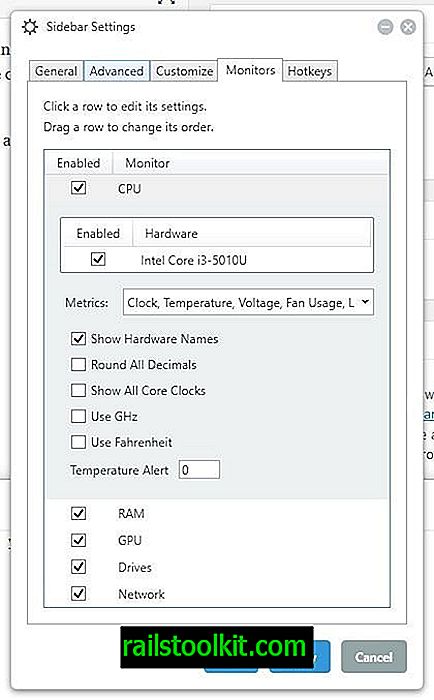
- CPU - นาฬิกา, อุณหภูมิ, แรงดันไฟฟ้า, การใช้พัดลม, โหลด, โหลดคอร์
- RAM - นาฬิกาแรงดันไฟฟ้าโหลดใช้แล้วฟรี
- GPU - คอร์นาฬิกา, นาฬิกา CRAM, โหลดคอร์, โหลด VRAM, แรงดันไฟฟ้า, อุณหภูมิ, การใช้พัดลม
- ไดรฟ์ - โหลดบาร์, โหลด, ใช้, ฟรี, อ่านอัตรา, เขียนอัตรา
- เครือข่าย - ที่อยู่ IP, แบนด์วิดท์ใน, แบนด์วิดท์ออก
คุณสามารถตั้งค่า CPU และ GPU ให้ใช้ GHz และ / หรือฟาเรนไฮต์แทน MHz และเซลเซียส แท็บปุ่มลัดช่วยให้คุณผูกปุ่มทางลัดของคุณเองสำหรับฟังก์ชั่นต่าง ๆ เช่นการสลับการแสดงหรือการซ่อนแถบด้านข้าง
การวินิจฉัยของ Sidebar ใช้ Open Hardware Monitor เพื่อรวบรวมข้อมูล ดังนั้นข้อ จำกัด ของหลังใช้กับอดีตเช่นกัน เวอร์ชันล่าสุดใช้ Libre Hardware Monitor เพื่อรองรับ Ryzen
หมายเหตุ: อินเทอร์เฟซอาจได้รับ clunky ถ้าคุณมีไดรฟ์ / พาร์ติชันจำนวนมาก ยกเลิกการเลือกตัวเลือกเพื่อดูเฉพาะข้อมูลที่คุณต้องการ และในกรณีที่คุณออกจากแอปพลิเคชันและไม่สามารถใช้แอปพลิเคชันในโหมดเต็มหน้าจอให้เปิดตัวจัดการงานของ Windows และเริ่มกระบวนการ "Explorer" ใหม่
ปิดคำ
การวินิจฉัย Sidebar เป็นแอปพลิเคชั่นพิเศษที่มีประโยชน์สำหรับ Windows เป็นประโยชน์อย่างยิ่งสำหรับผู้ใช้และผู้ใช้คอมพิวเตอร์ที่ต้องการข้อมูลฮาร์ดแวร์เช่นเมื่อแก้ไขปัญหาระบบหรือตรวจสอบให้แน่ใจว่าอุณหภูมิไม่สูงเกินระดับที่แน่นอน